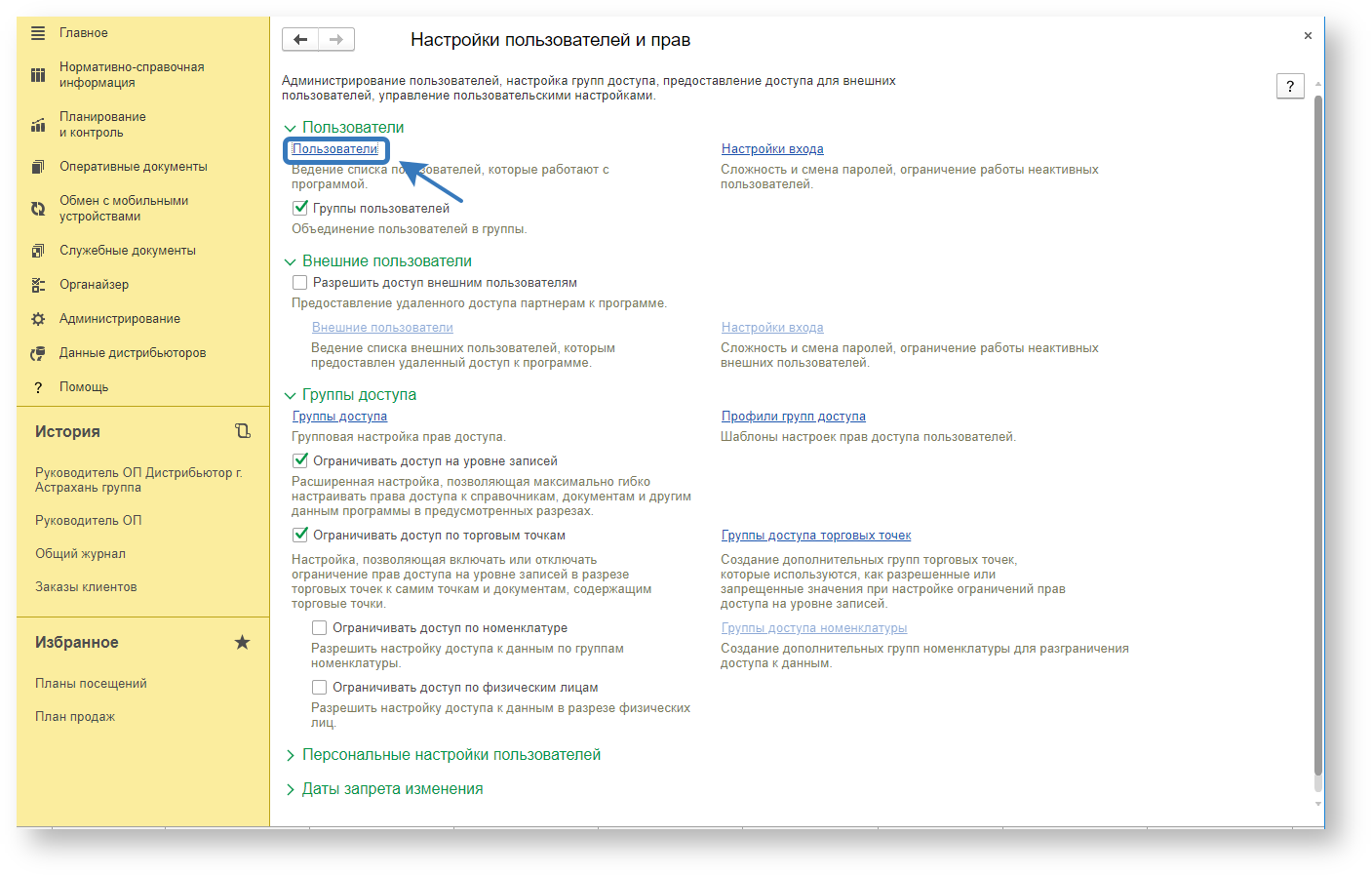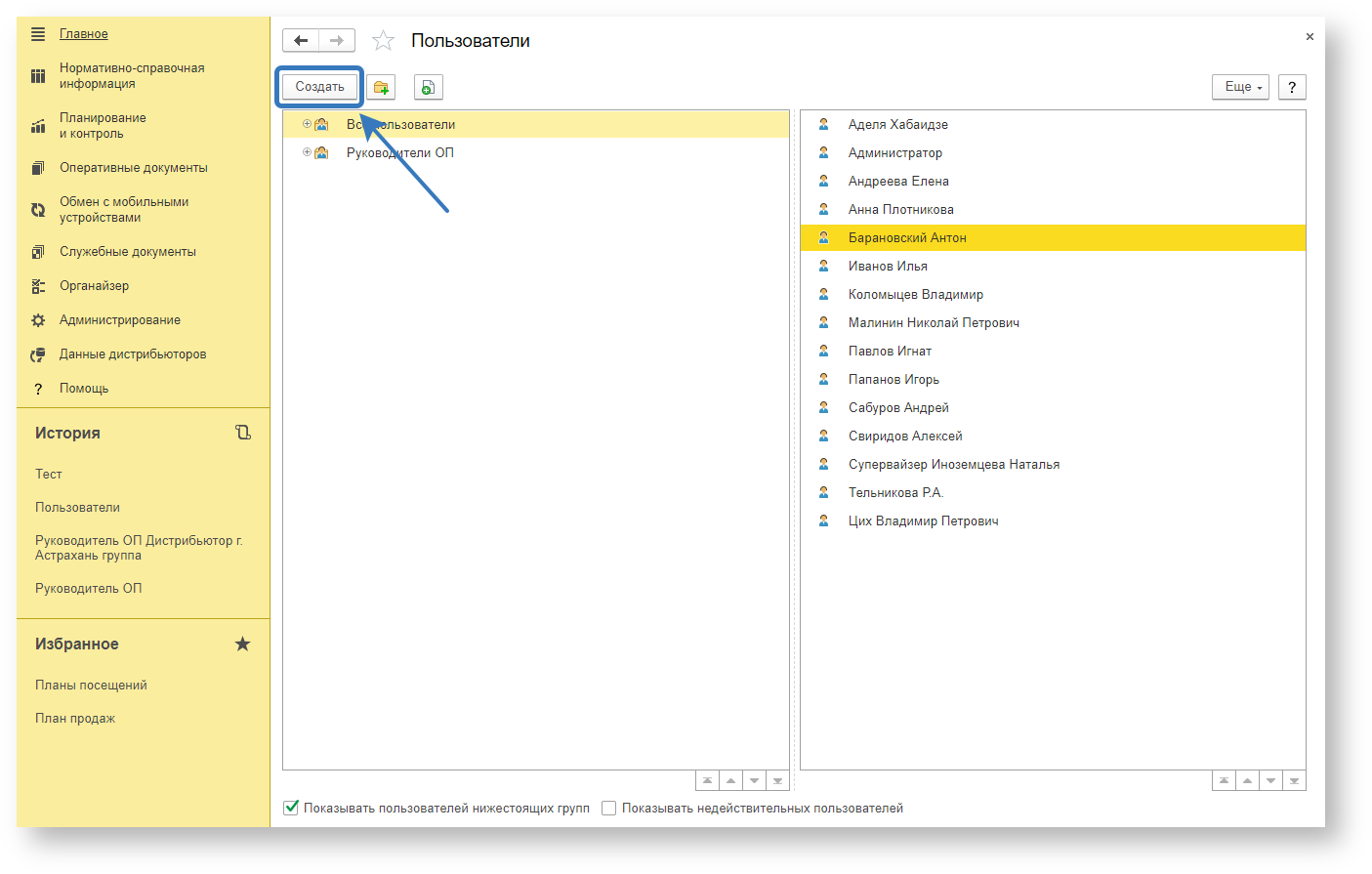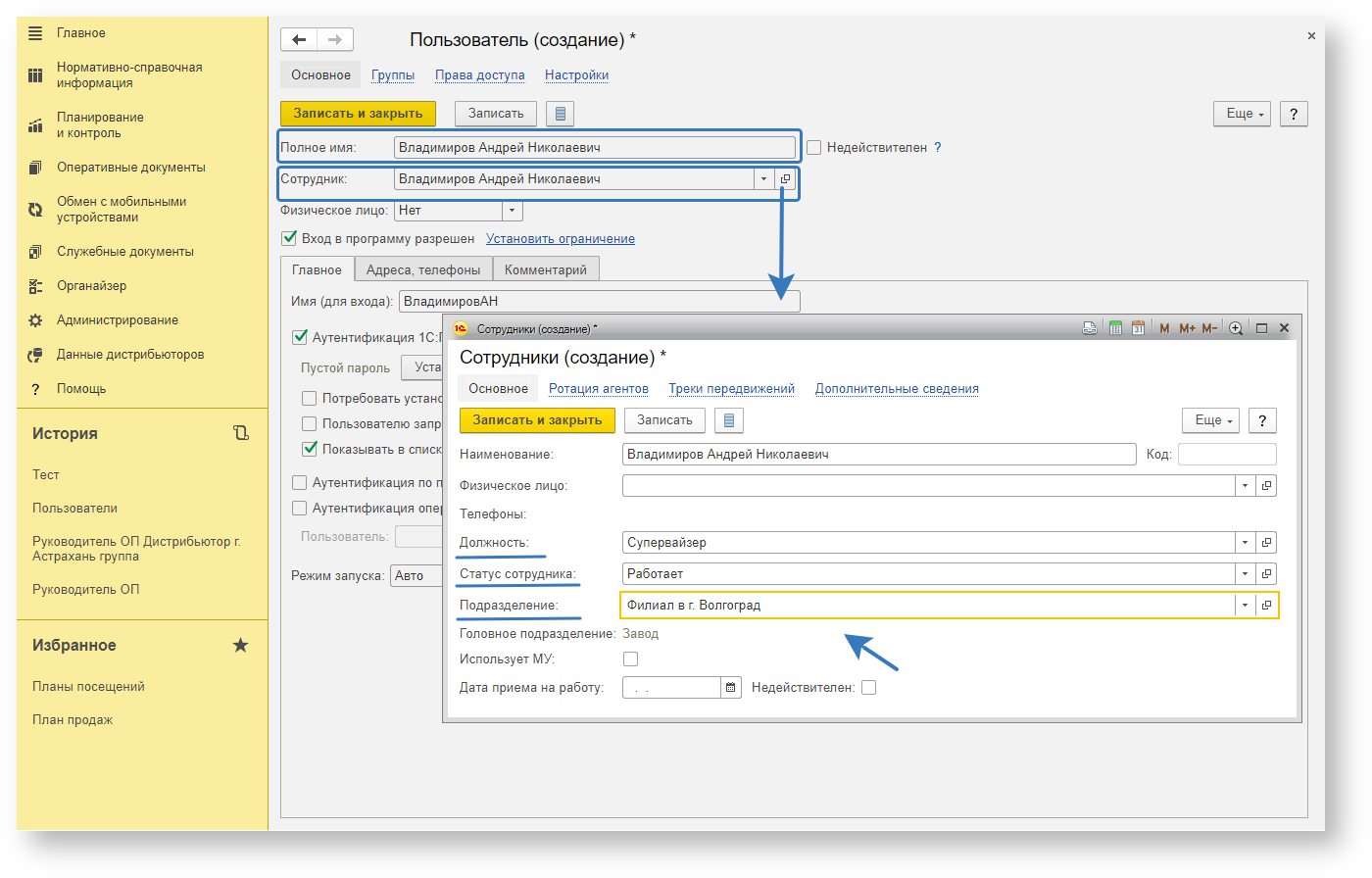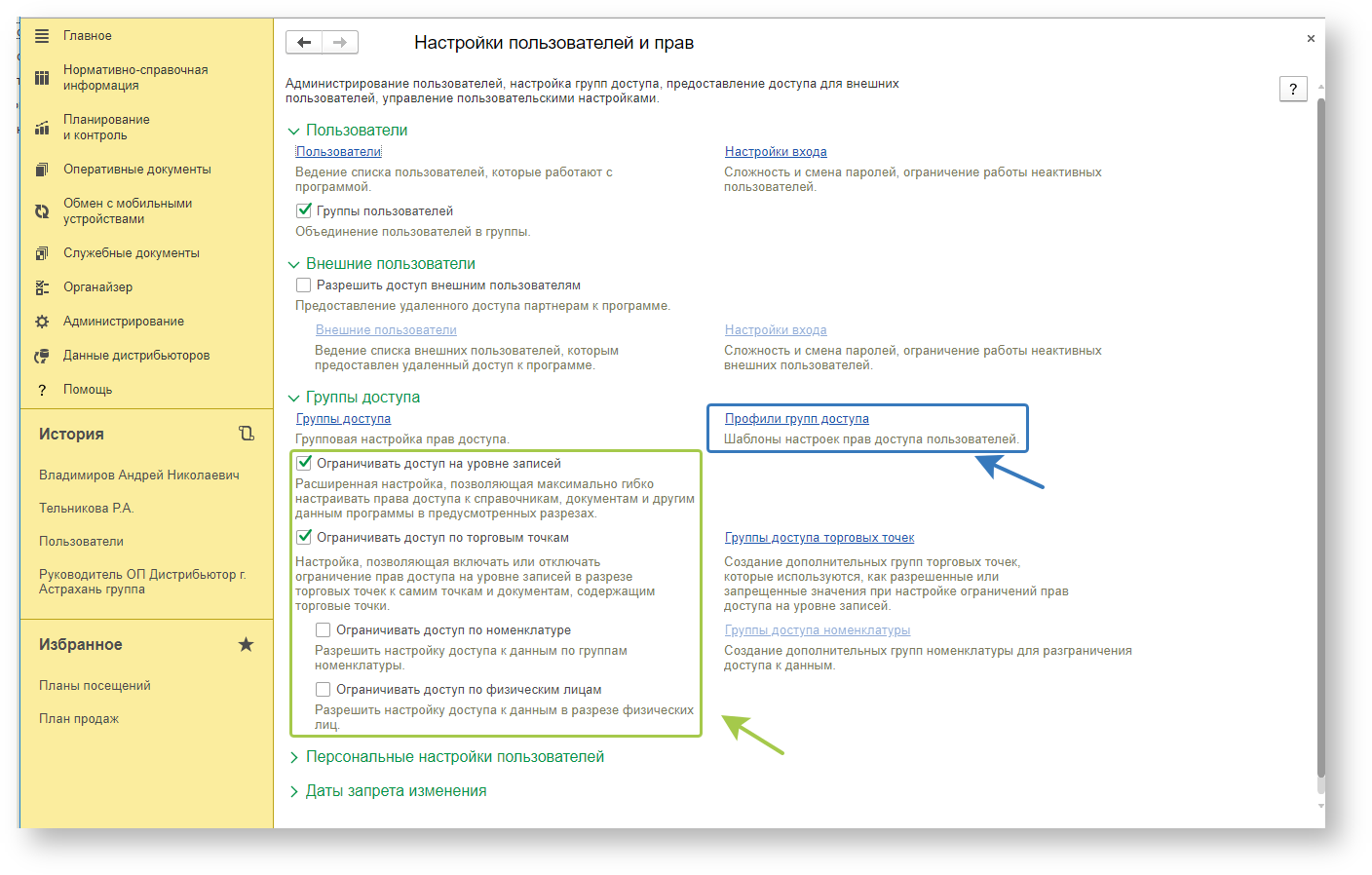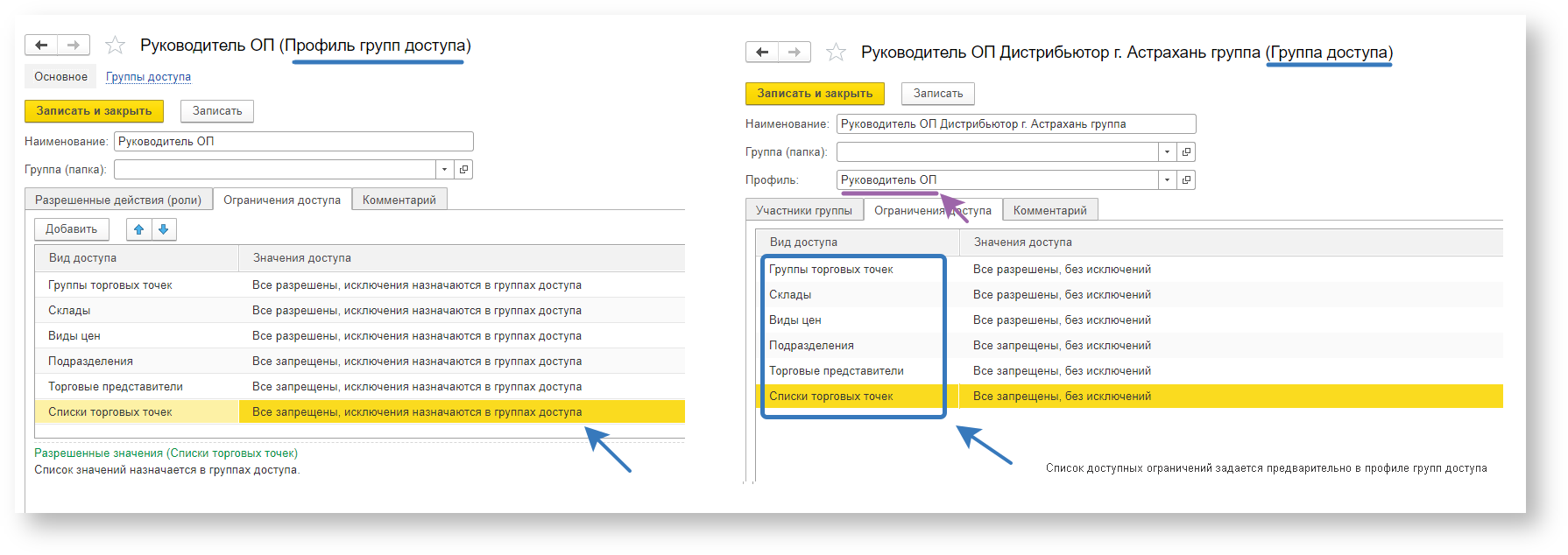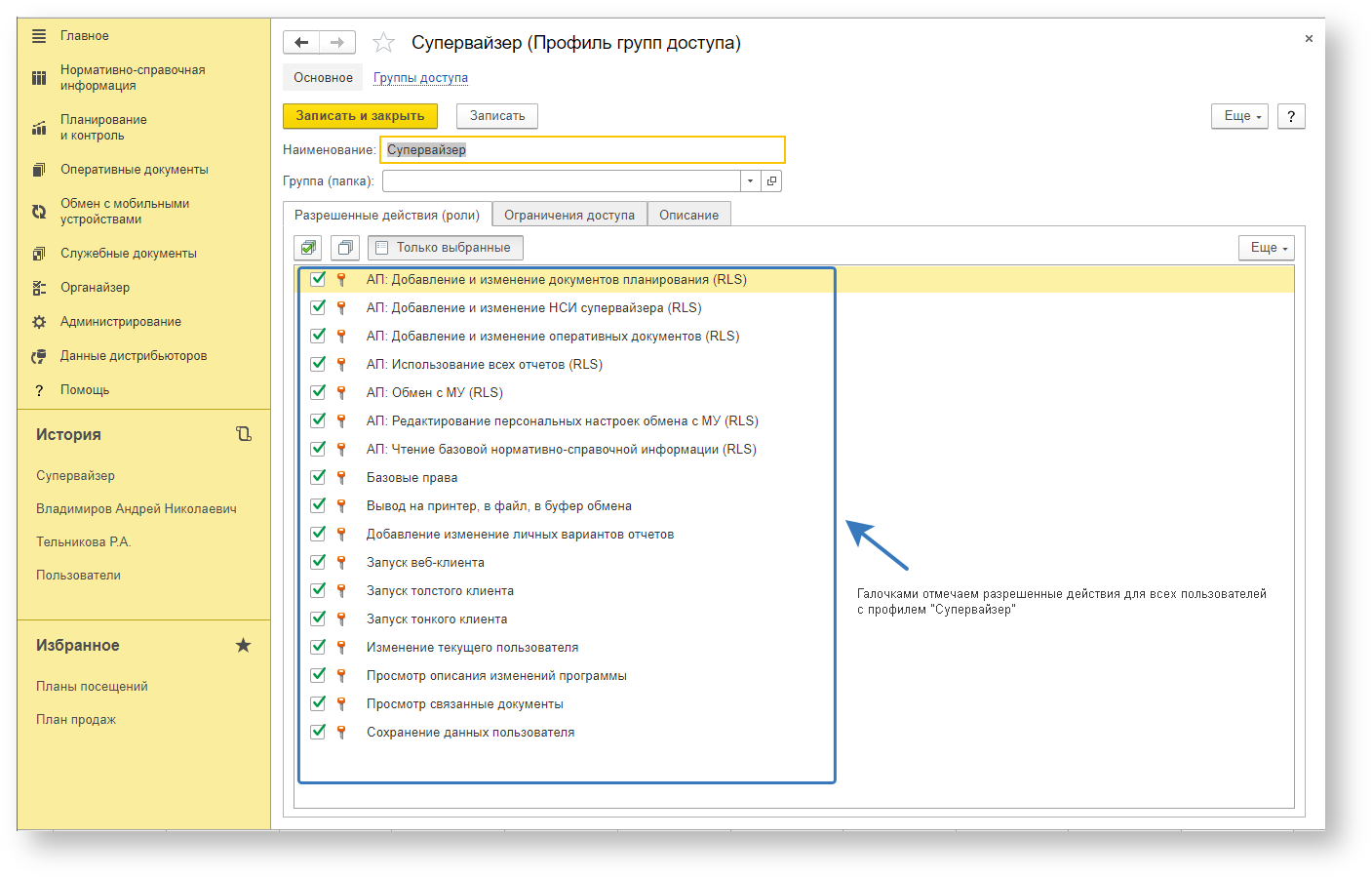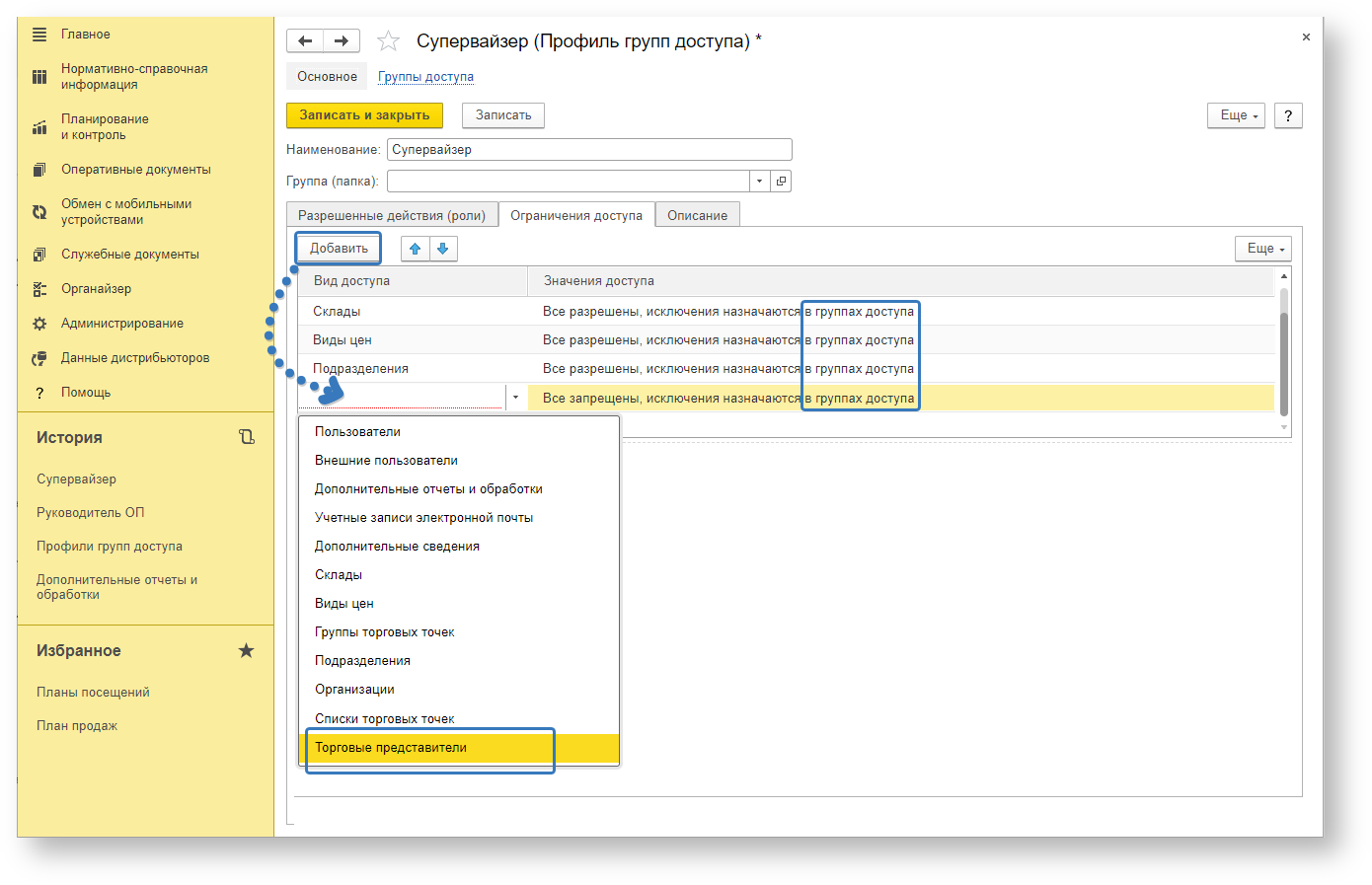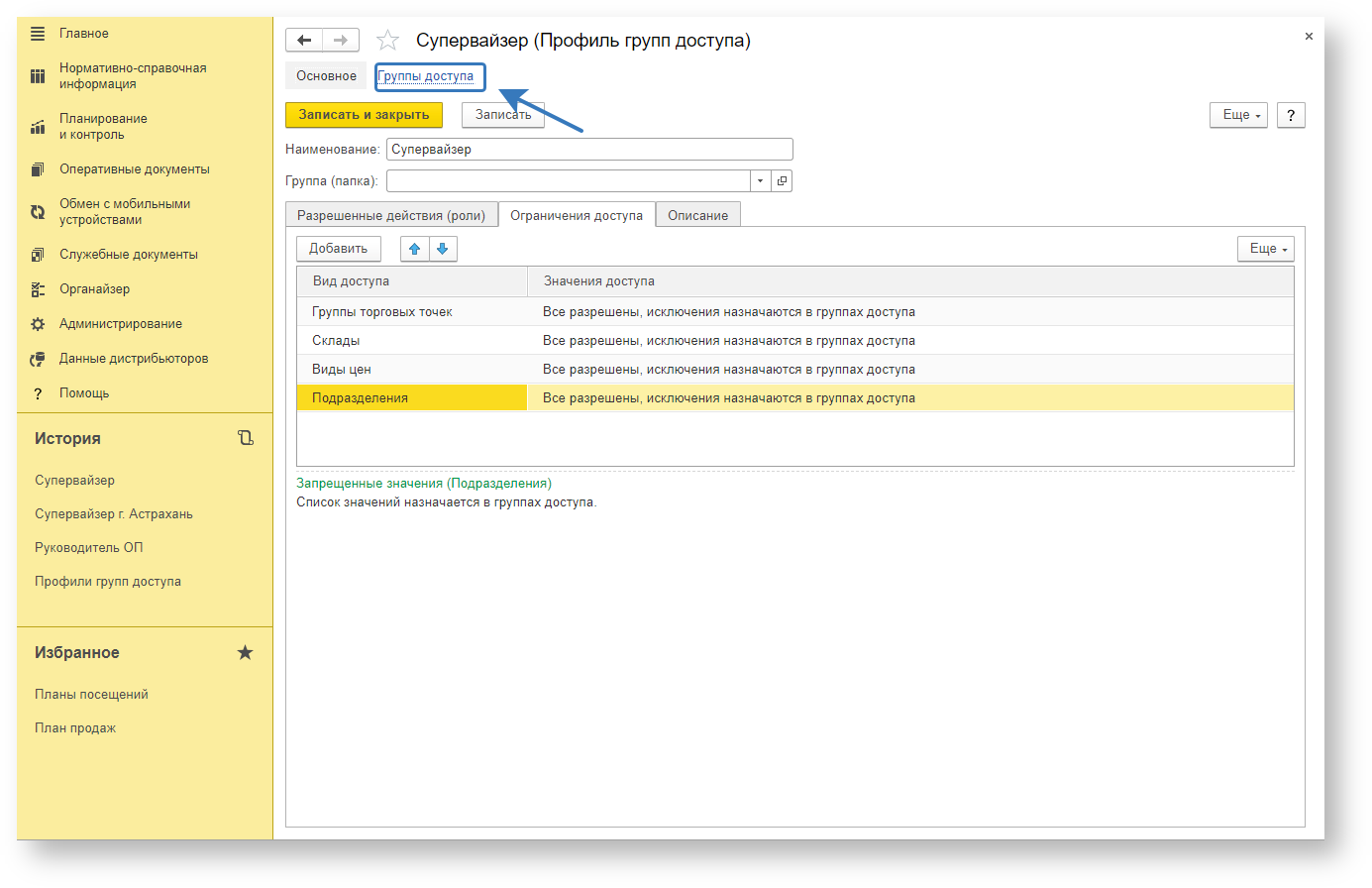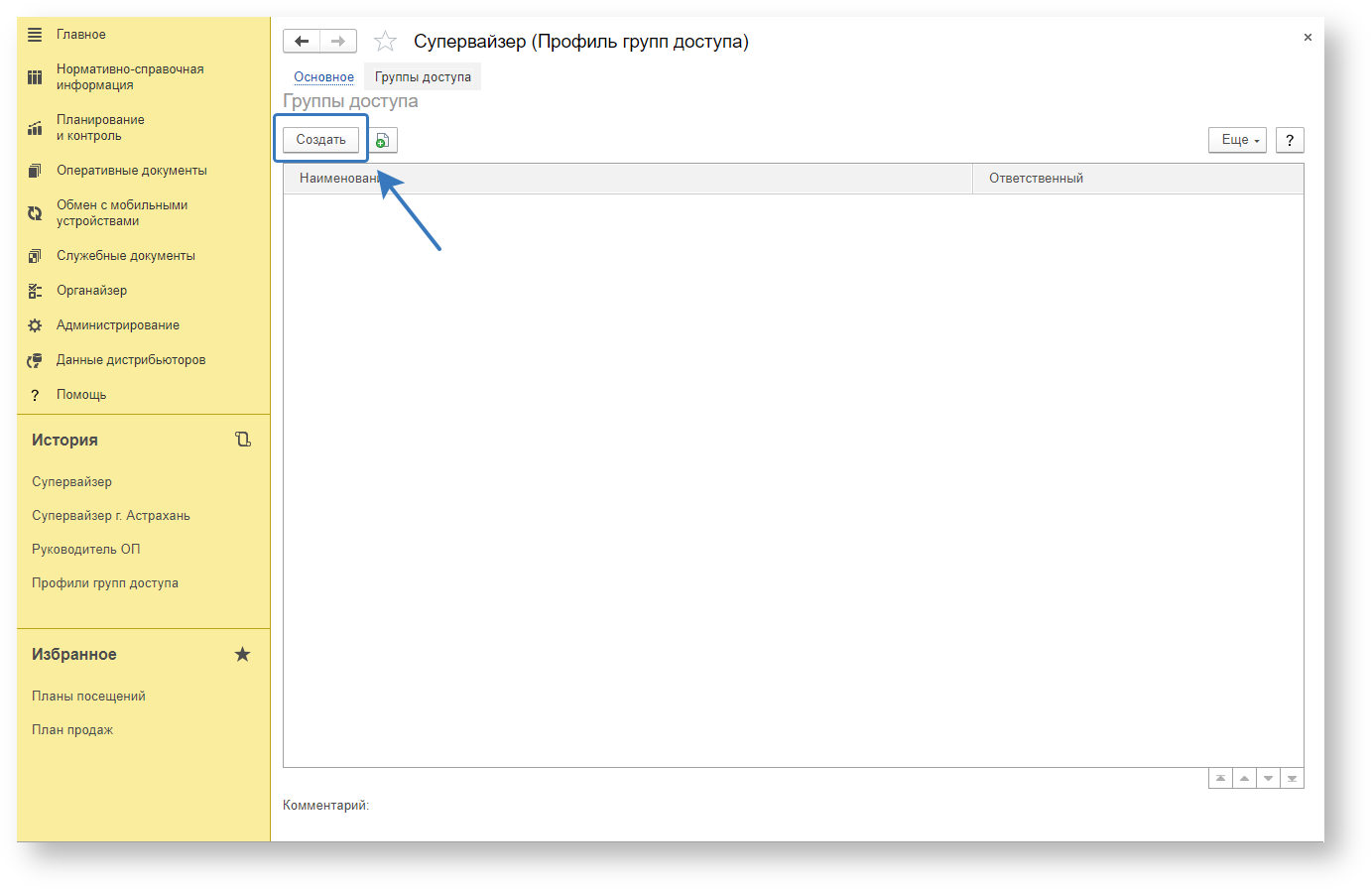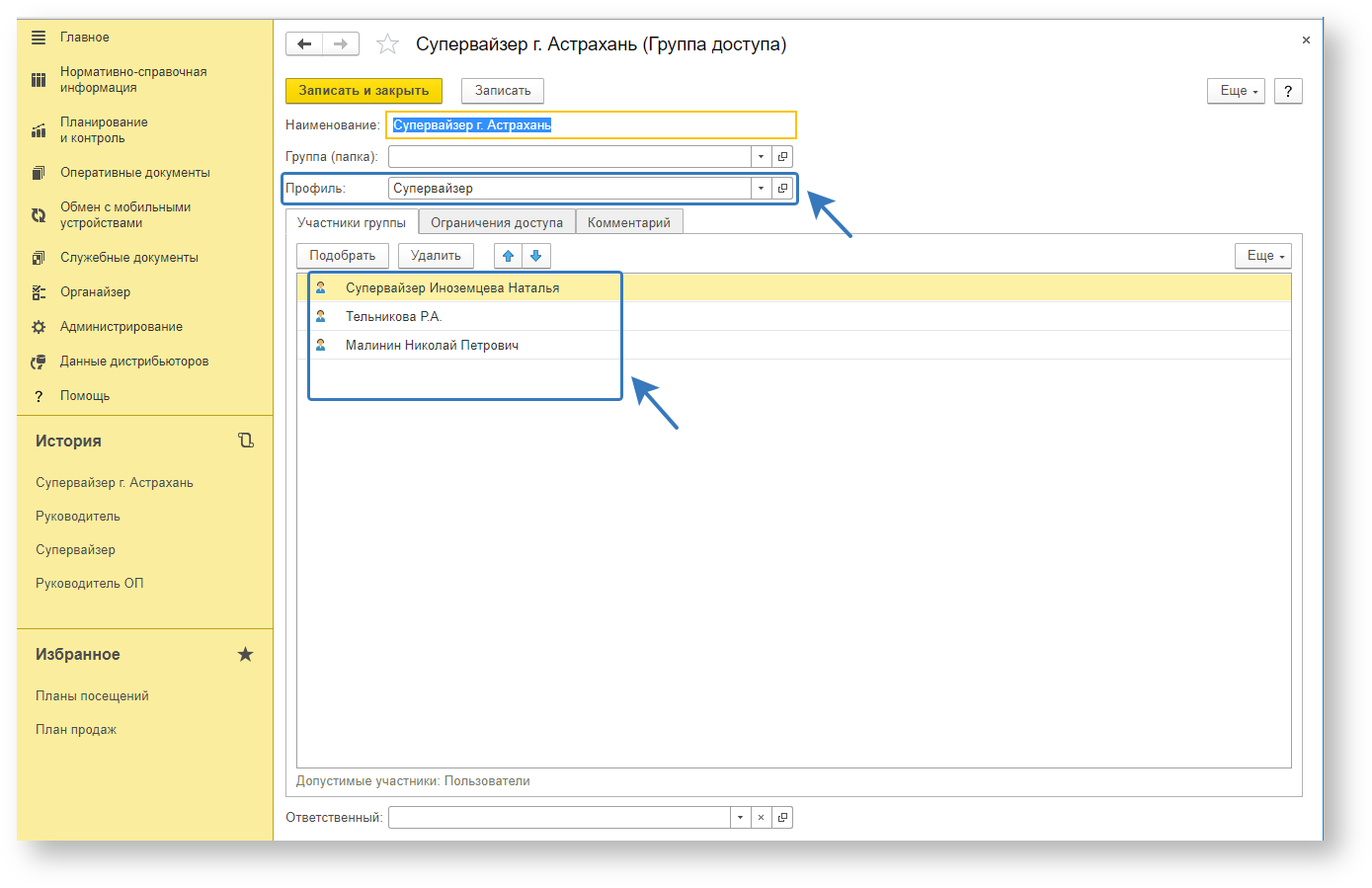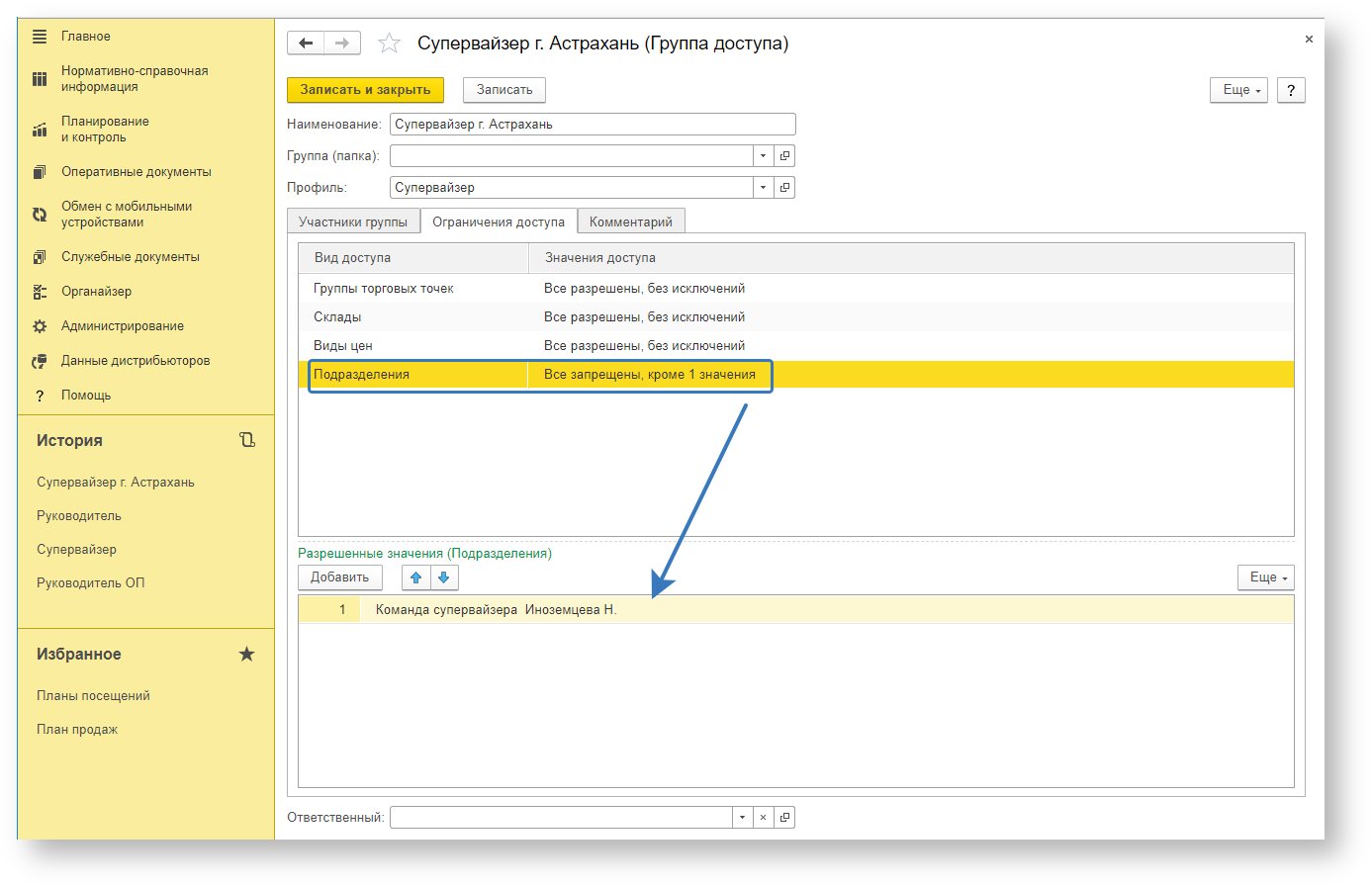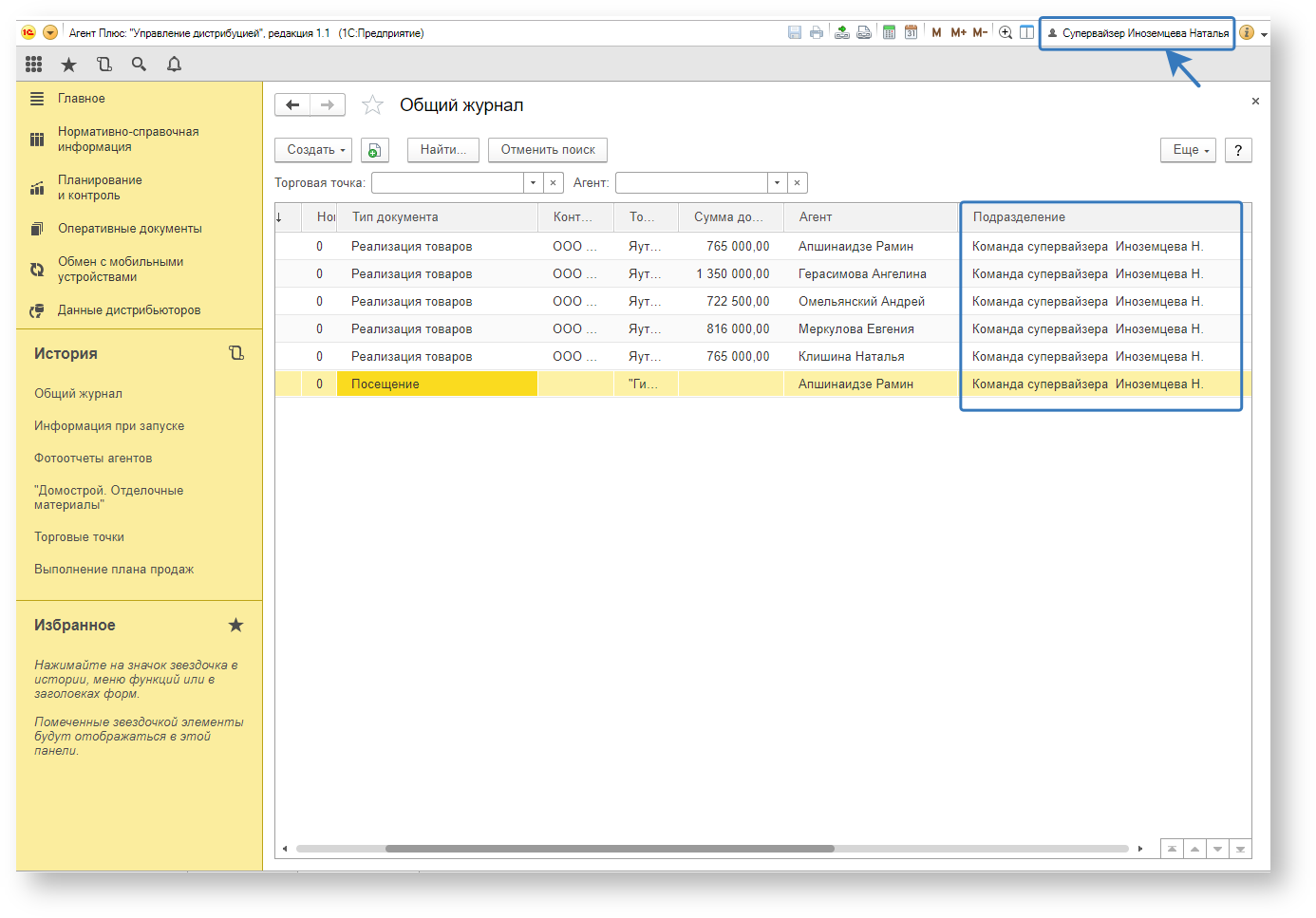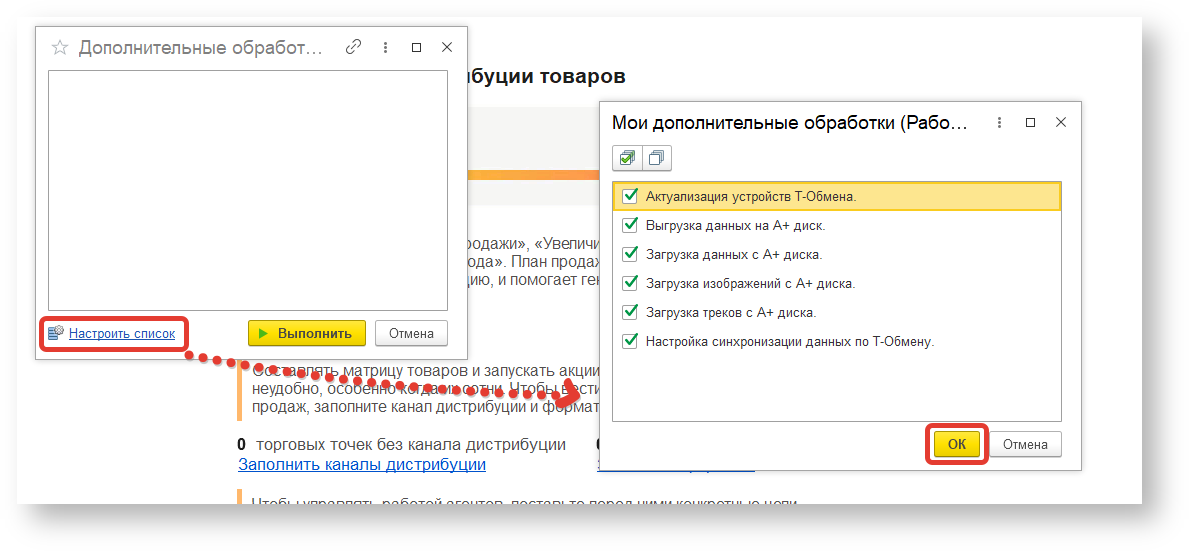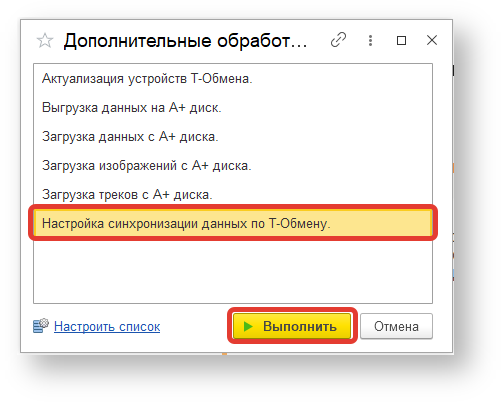Versions Compared
Key
- This line was added.
- This line was removed.
- Formatting was changed.
В этой статье:
| Table of Contents |
|---|
Какие типы пользователей поддерживаются?
Ограничение доступа к данным в системе "Управление дистрибуцией" тесно связано с организационной структурой компании.
Ограничение можно указать для разных типов пользователей, каждому из которых необходимо задать определенные разрешенные действия в программе, а также ограничить доступ к данным:
- торговый представитель;
- супервайзер;
- руководитель отдела продаж;
- региональный менеджер;
- коммерческий директор;
- директор компании.
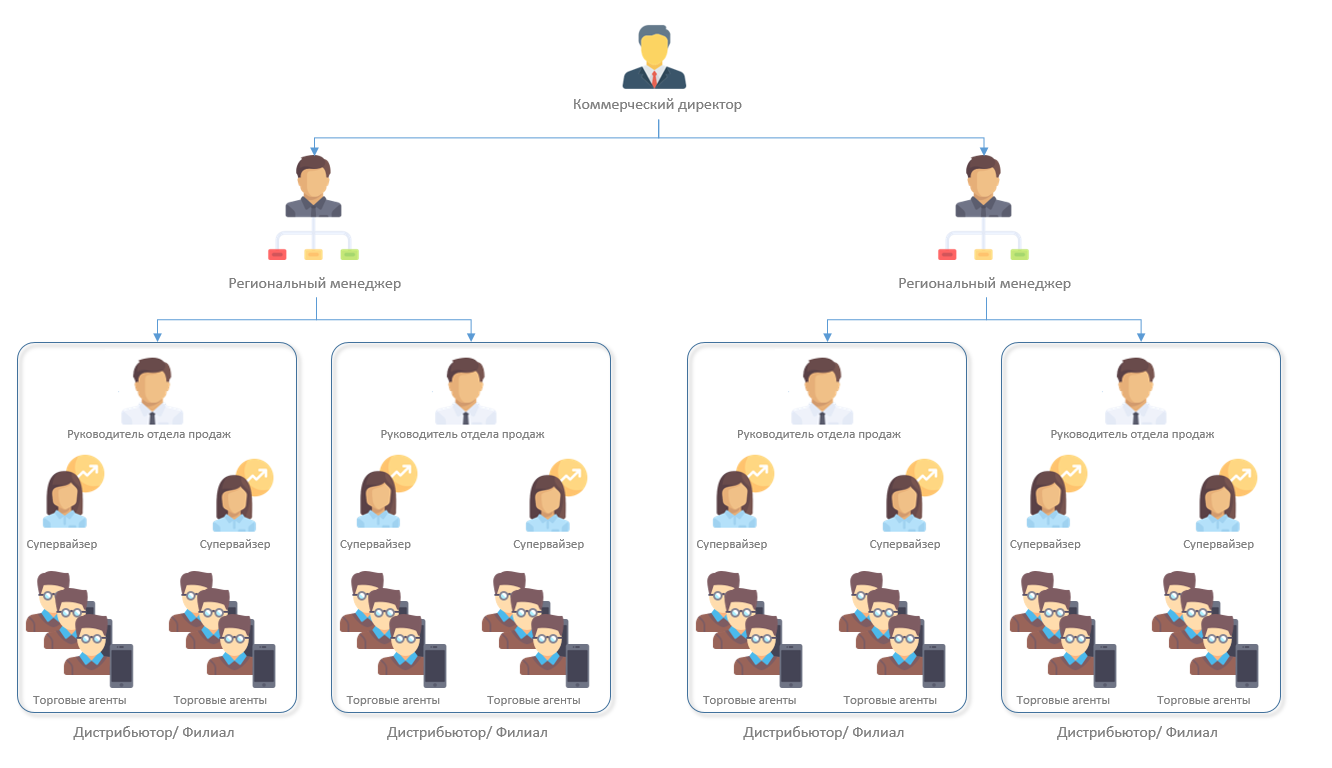
Какова последовательность действий для разграничения доступа к данным?
Для настройки разграничения доступа к данным администратору необходимо выполнить три основных шага:
| Expand | ||
|---|---|---|
| ||
В меню Администрирование выбрать раздел Настройки пользователей и прав, далее выбрать пункт Пользователи.
В форме списка пользователей выбираем существующего, либо создаем нового пользователя.
Указываем/ создаем для пользователя сотрудника, заполнив его полное имя, должность, статус и подразделение.
|
| Expand | |||||||
|---|---|---|---|---|---|---|---|
| |||||||
В разделе Администрирование выбираем пункт Настройка пользователей и прав, далее открываем меню "Профили групп доступа"
|
| Expand | |||||
|---|---|---|---|---|---|
| |||||
Из карточки элемента "Профиль групп доступа" переходим в раздел "Группы доступа".
В окне "Группы доступа" создаем новый элемент.
Выбираем ссылку на Профиль, в котором уже были определены роли и виды доступа ранее (в нашем примере - это профиль группы доступа "Супервайзер".
Далее переходим на вкладку "Ограничения доступа", где указываем значение доступа по добавленным ранее в "Профиле групп доступа" перечню видов.
В результате, пользователи, которые указаны во вкладке "Участники группы", при входе в "Управление дистрибуцией" будут иметь доступ только к данным подразделения "Команда супервайзера Иноземцева Н."
|
Как ограничить доступ пользователю по иерархии подразделений?
Для того, чтобы ограничить доступ пользователю по иерархии подразделений, то в окне "Разрешенные значения" нужно добавить все подразделения иерархии, а не только вышестоящий уровень. Это сделано для того, чтобы RLS не замедляло работу пользователей по иерархии.
К примеру, иерархия подразделений компании выглядит следующим образом:
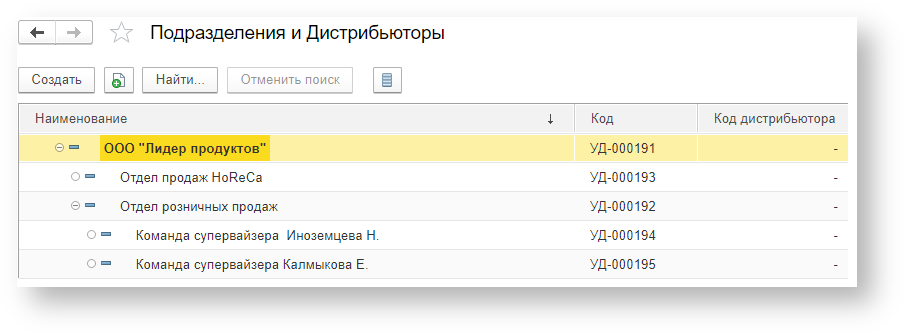
Руководителю подразделения необходимо предоставить доступ ко всем нижестоящим подразделениям, для этого в группе доступа для вида доступа "Подразделения" указать разрешенные значения, перечислив все нижестоящие подразделения по иерархии:
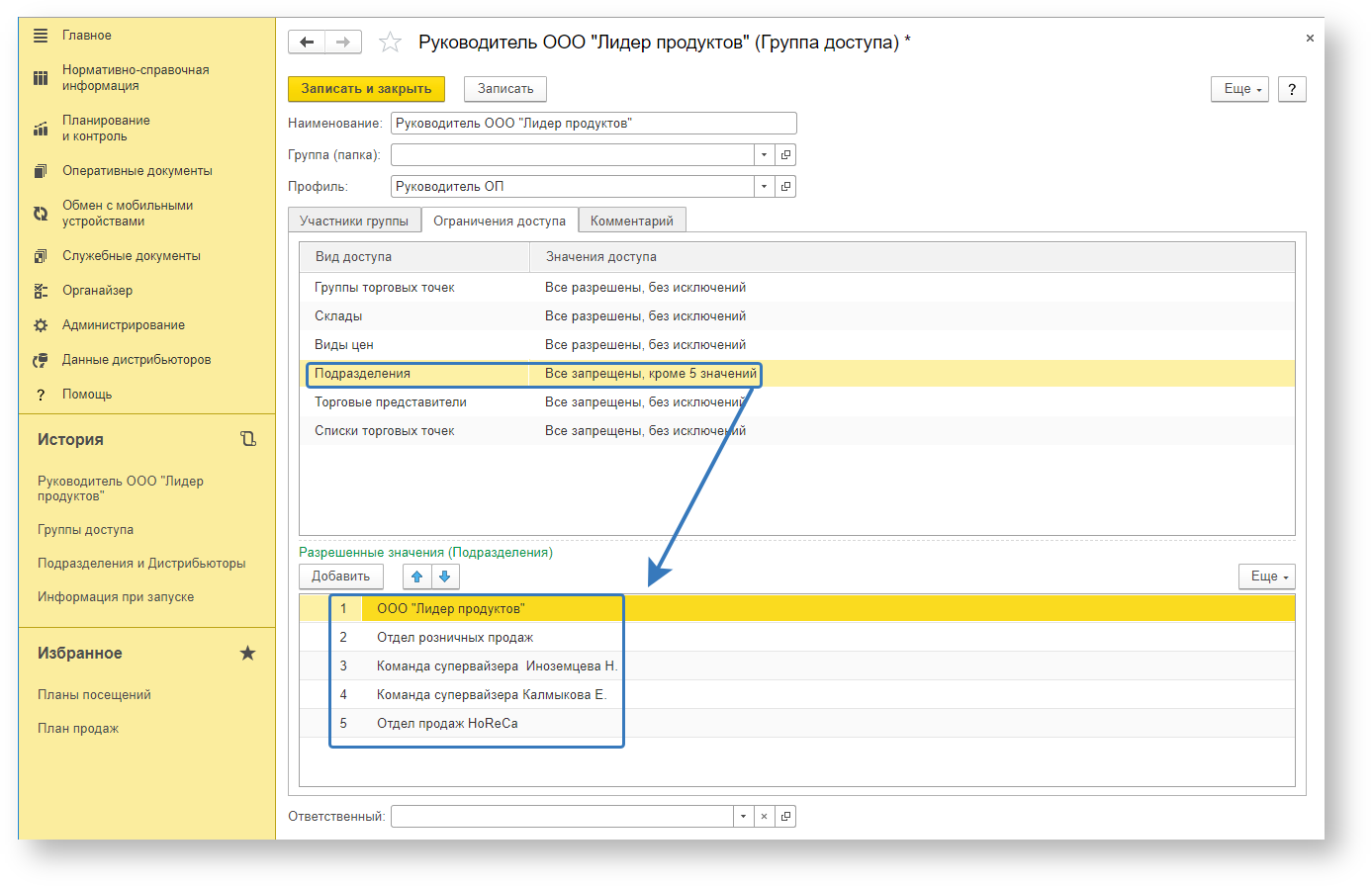
Необходимые настройки для загрузки/выгрузки данных по Т-Обмену под ограниченными правами
| Info |
|---|
| Для предоставления пользователю права по загрузке/выгрузке данных по Т-Обмену в режиме ограниченного доступа необходимо правильно настроить права (пункты 1-3 далее в примере) и дать быстрый доступ к обработке "Синхронизация данных по Т-Обмену", зарегистрированной в Дополнительных отчетах и обработках (пункты 4-6 далее в примере). Предоставление быстрого доступа к обработке "Синхронизация данных по Т-Обмену" необходимо для её открытия с выключением безопасного режима (по умолчанию платформой 1С предусмотрено, что для пользователей, не имеющих полных прав, все обработки через Файл->Открыть открываются в безопасном режиме, в таком случае обмен проходит с ошибками). |
Рассмотрим предоставление прав доступа для супервайзера:
- Создаем группу доступа, указываем профиль "Супервайзер", добавляем необходимых пользователей:
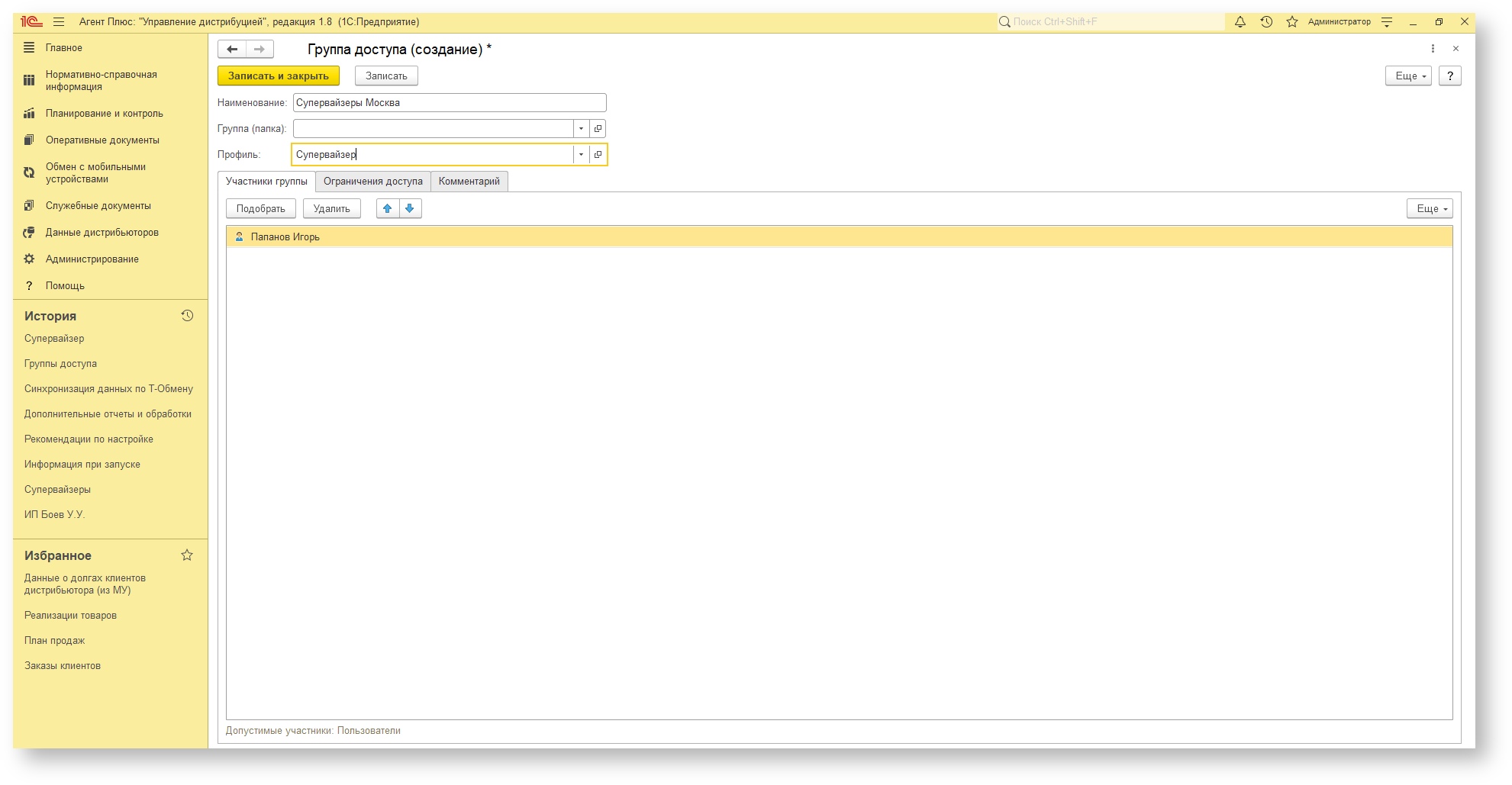
- Переходим в профиль групп доступа "Супервайзер", добавляем роль "Чтение дополнительных отчетов и обработок":
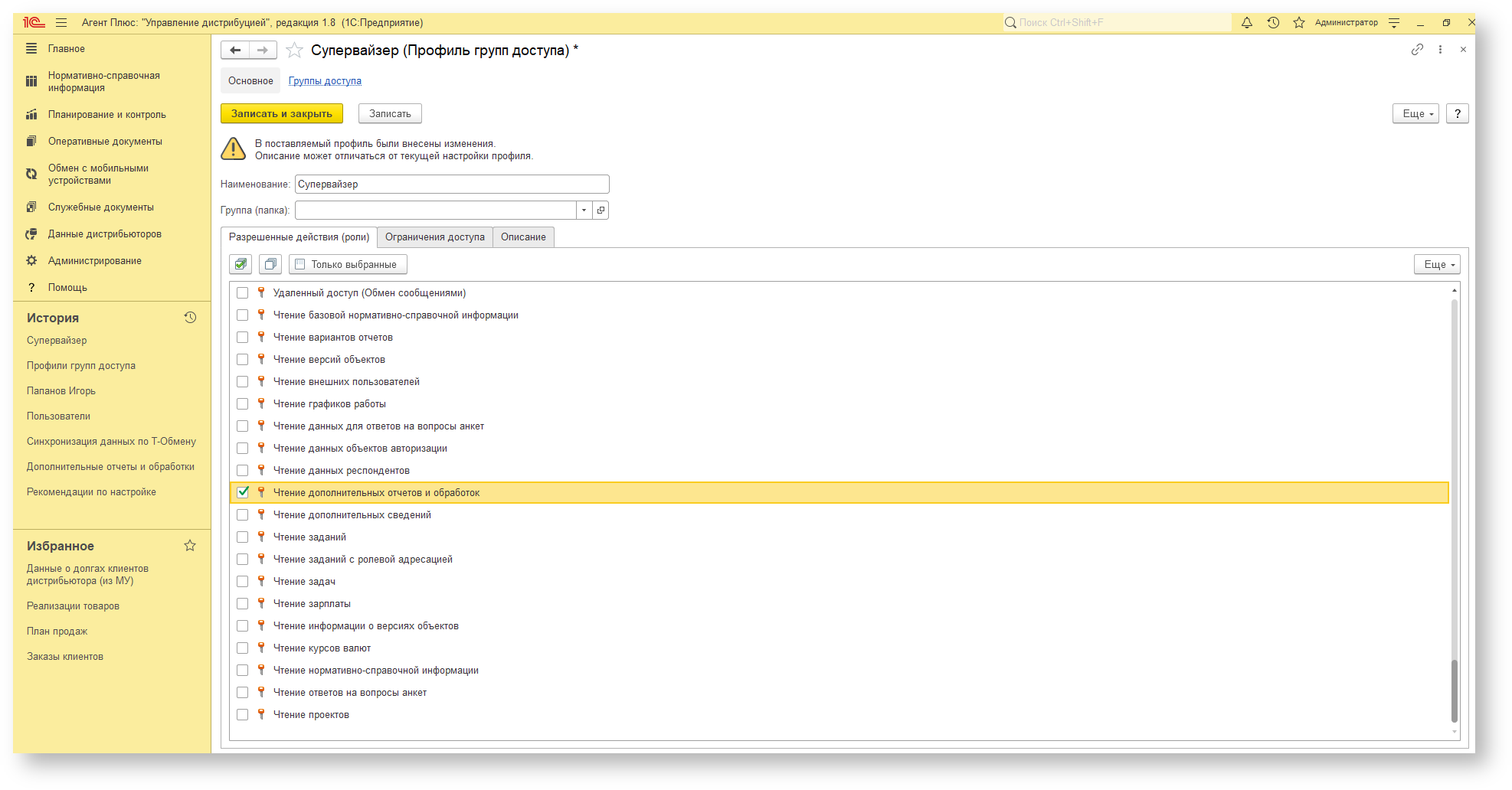
- Включаем пользователя созданную выше группу, а также в группу "Открытие внешних отчетов и обработок":
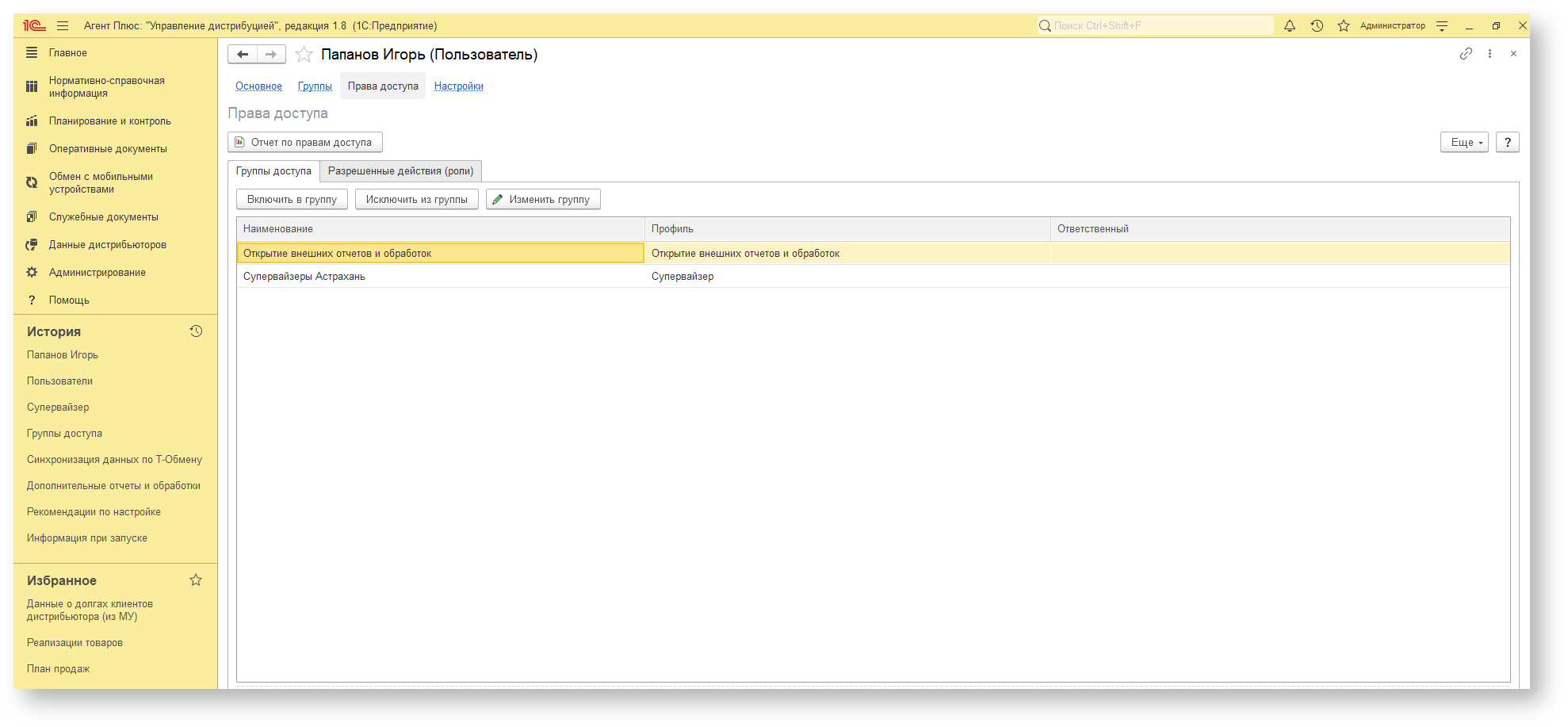
- Проверяем, что обработка "Синхронизация данных по Т-Обмену" сохранена в разделе "Дополнительные отчеты и обработки":
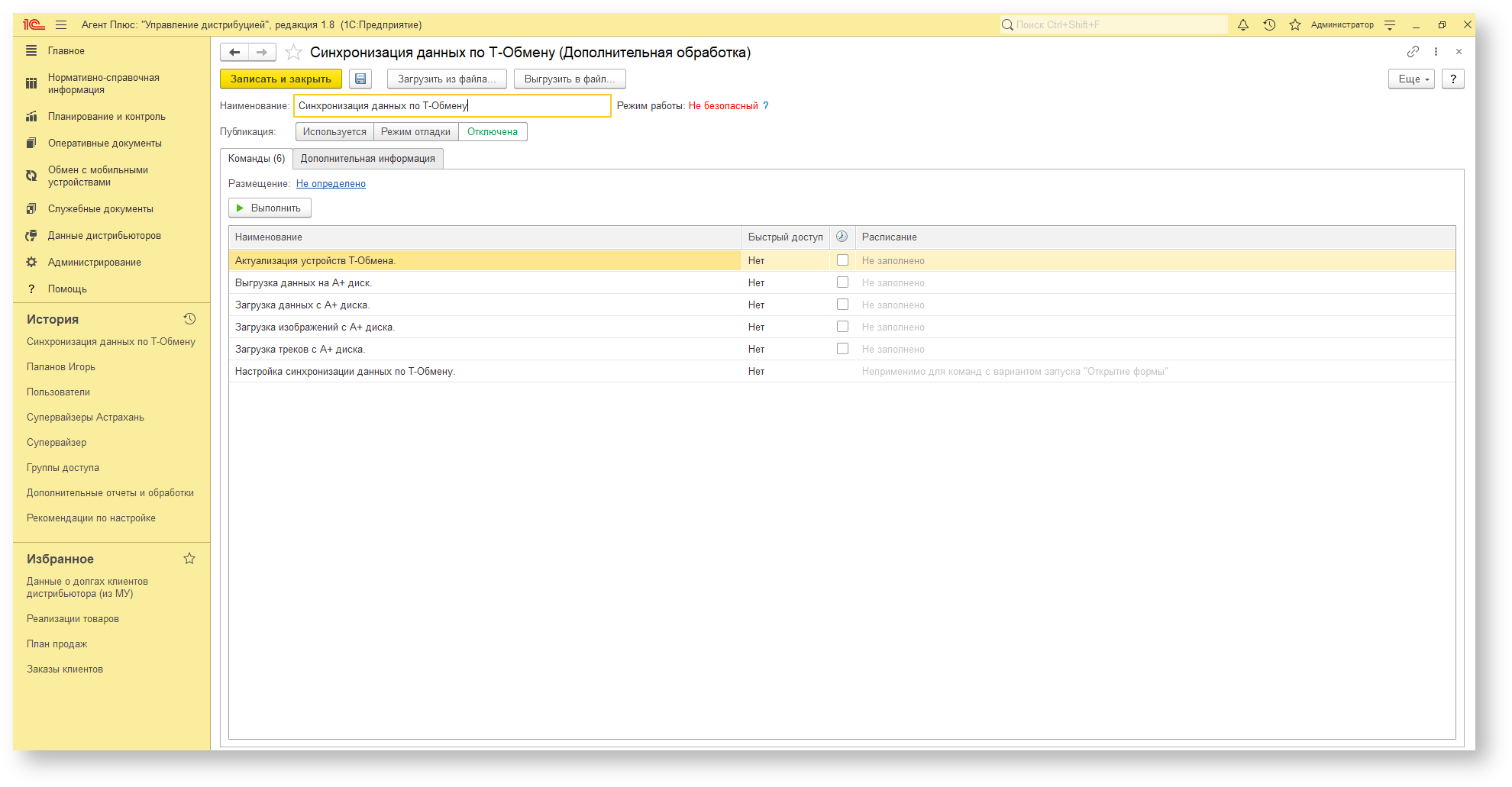
- Добавляем размещение обработки и сохраняем изменения:
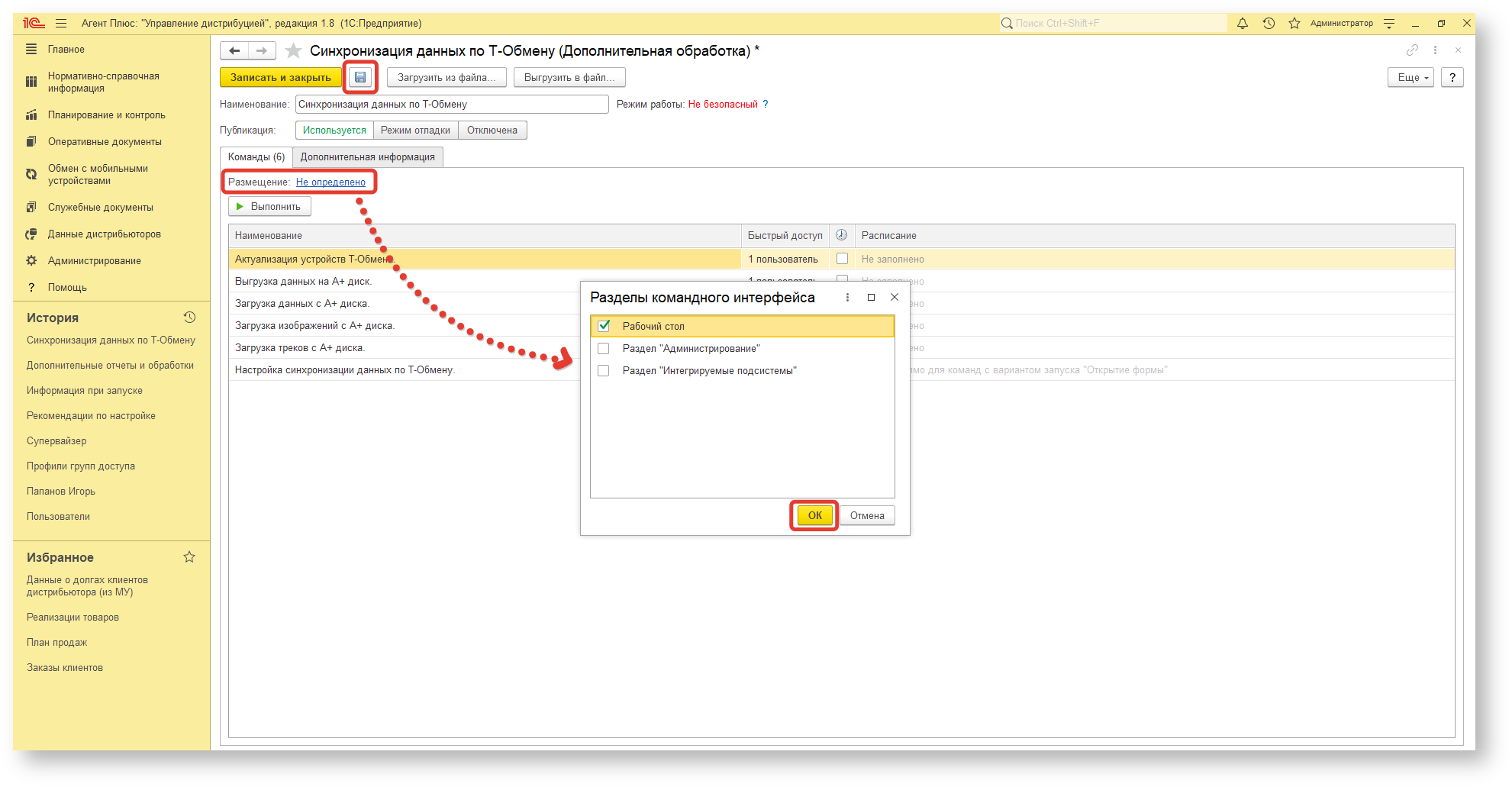
- Можем дополнительно настроить быстрый доступ к командам для пользователя (не обязательно, пользователь сможет настроить самостоятельно):
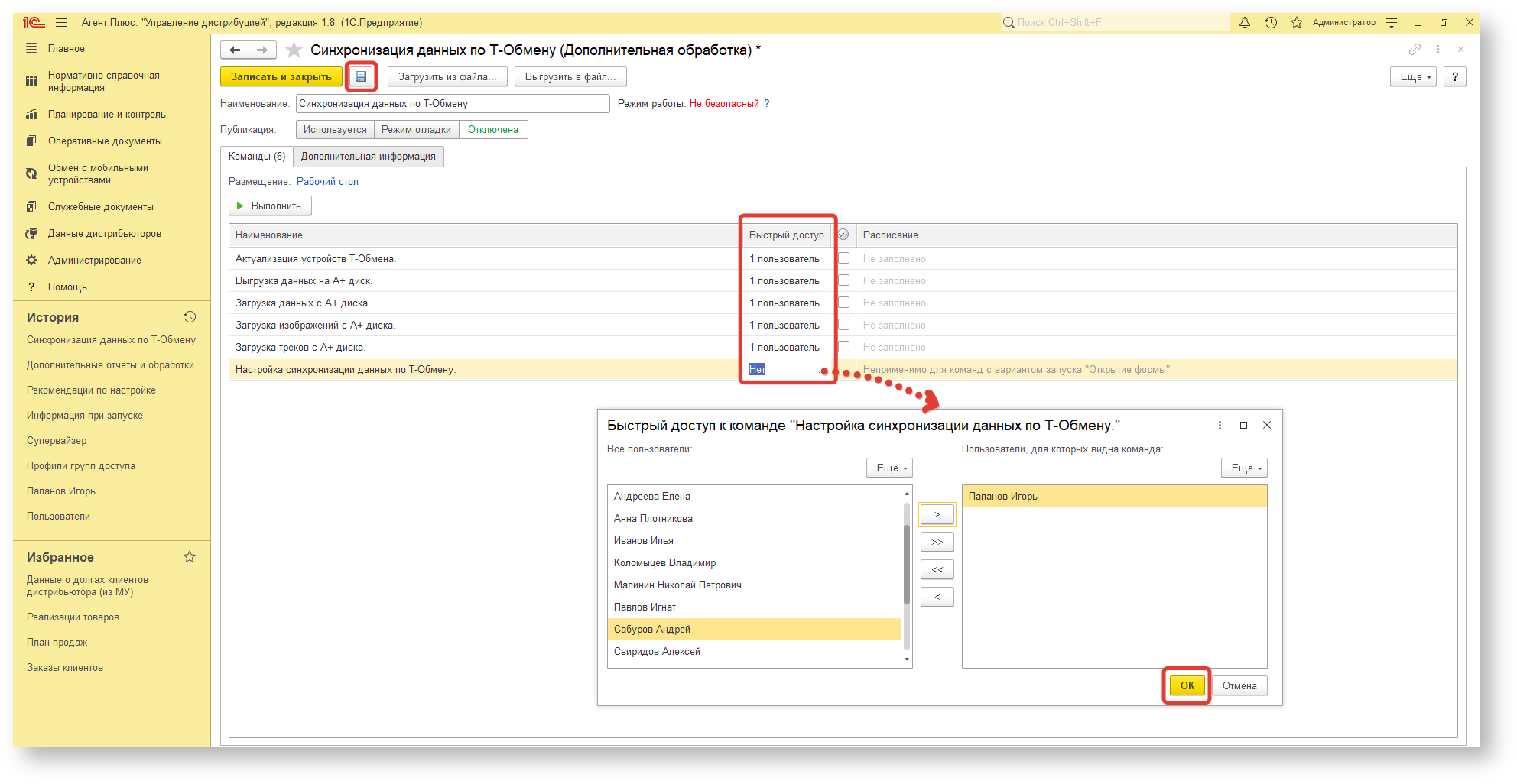
| Info |
|---|
Пример работы пользователя с настроенными правами для работы с обработкой "Синхронизация данных по Т-Обмену": При открытии "Агент Плюс: Управление Дистрибуцией" под ограниченными правами пользователю необходимо перейти в раздел "Главное" и выбрать пункт "Дополнительные обработки":
При первом запуске неободимо необходимо настроить список команд для быстрого доступа (если не настроен Администратором - п.6 выше):
Первые 5 команд выполняются в фоновом режиме, последняя ("Настройка синхронизации данных по Т-Обмену") - открывает обработку "Агент Плюс: Т-Обмен". Пользователю необходимо выбрать команду и нажать "Выполнить": |